OData生成ツール
このトピックで
ODataのパスを新規で作ったり、アクティブセルに書かれたODataパスを読み込んで変更したりすることができます。
アクティブなセルに複数のOData関数がある状態でOData生成ツールを開くと、最初の1つの設定だけが読み込まれ、残りのものは破棄されます。OData関数にエラーがある場合、または読み込み時に例外エラーが発生した場合は、OData生成ツールを開いても何も読み込まれません。
アクティブセルに書かれたODataのパスを変更する場合、そのパスにIF / IsBlankのelse条件が含まれていると、パスの解析が正しくできずに誤った結果を表示する場合があります。たとえば、次のようなケースです:
- アクティブセル上の記載
「=ODATA("テーブル1?$select=*&$filter=ID eq "&IF(ISBLANK(AP6),"null",AP6+1))」 - OData生成ツールで読み込んだ時の表示結果
「=ODATA("テーブル1?$select=*&$filter=ID eq "&IF(ISBLANK(AP6),"null",AP6) 」
- [数式]→[OData生成ツール]をクリックします。
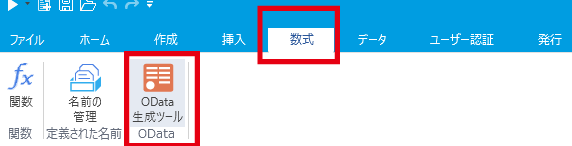
- 対象テーブルを選択します。
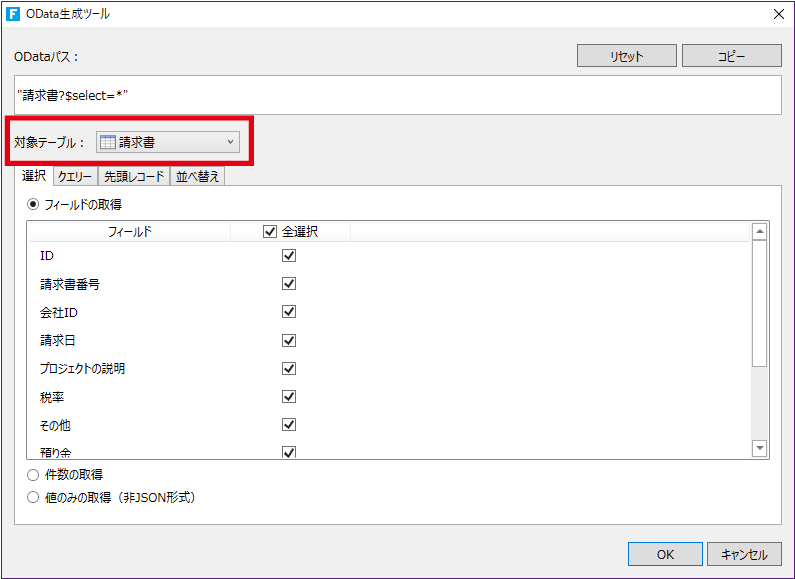
- [選択]タブで、「フィールドの取得」「件数の取得」「値のみの取得」のいずれかを選択します。
フィールドを指定して取得する場合は「フィールドの取得」を選択します。初期設定ではすべてのフィールドにチェックが入っています。必要に応じてチェックを外します。
"$select=ID"の形式のODataパスが生成されます。複数のフィールドを選択した場合は、フィールド名がカンマ区切りで表示されます。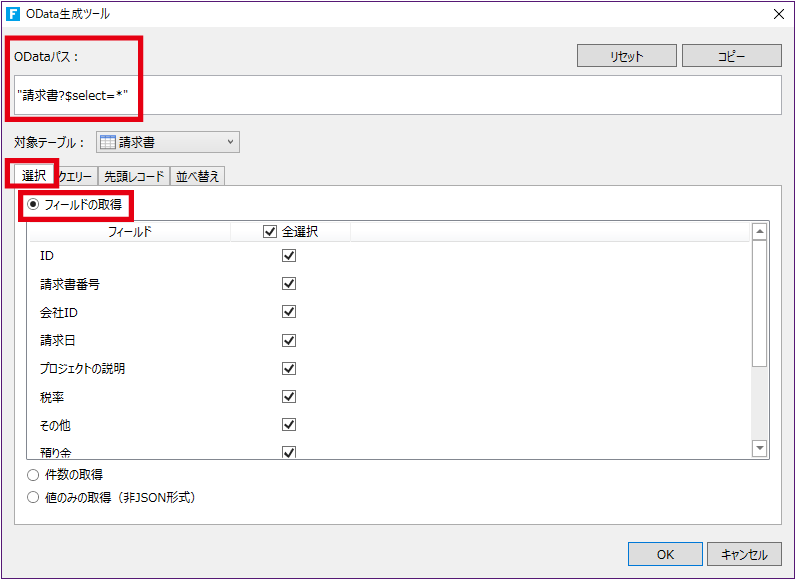
テーブルの列数を取得する場合は「件数の取得」を選択します。
"$count"の形式のODataパスが生成されます。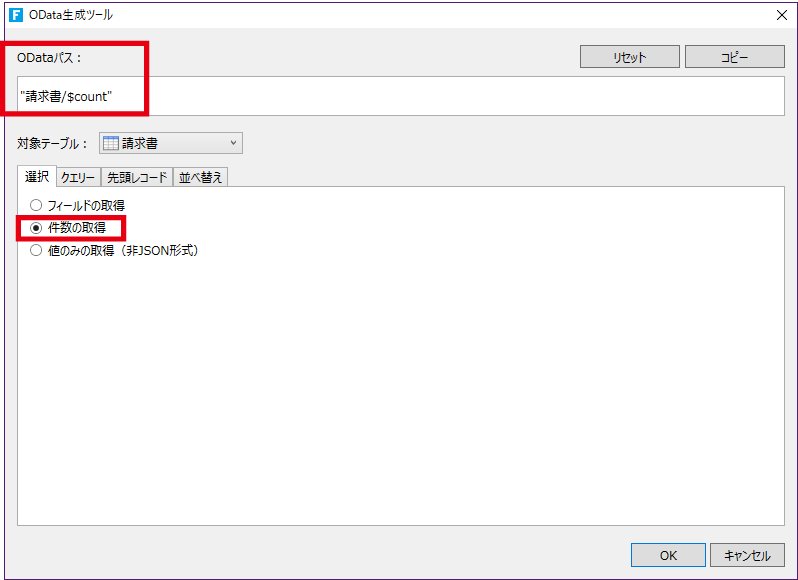
値のみを取得する場合は、「値のみの取得」を選択し、対象フィールドと値を設定します。
"$value"の形式のODataパスが生成されます。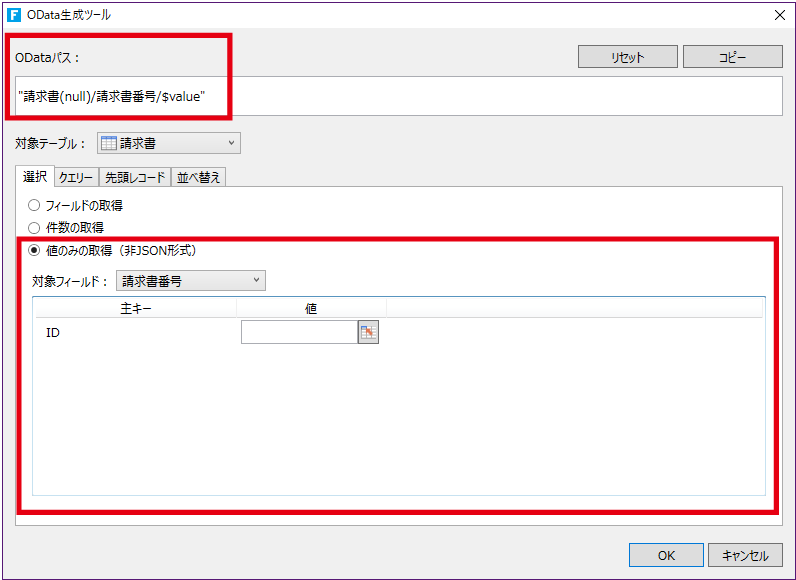
- [クエリー]タブで、クエリー条件を指定します。
[新しい条件]をクリックし、クエリー条件を指定します。
"$filter"の形式のODataパスが生成されます。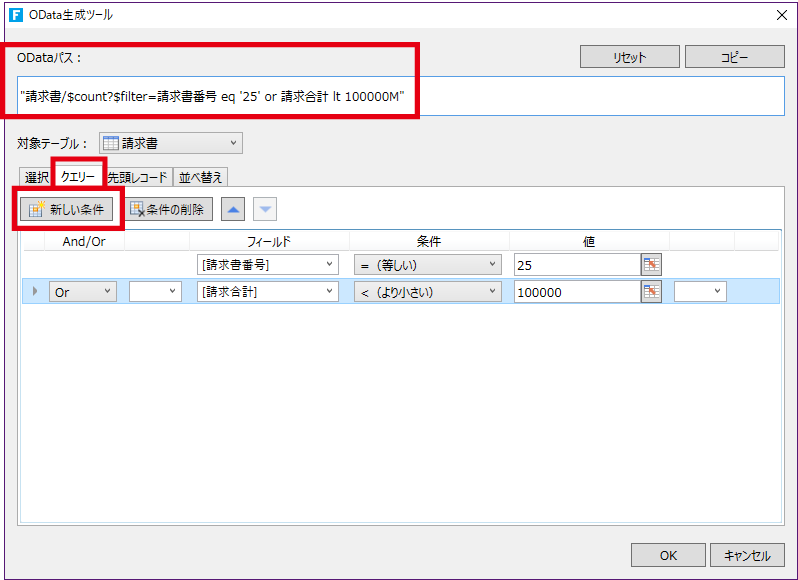
注意:
条件から選択できる「指定したリストに含まれる」と「指定したリストに含まれない」はODataではサポートしていません。
- [先頭レコード]タブで、取得する先頭レコードを指定します。
"$top"の形式のODataパスが生成されます。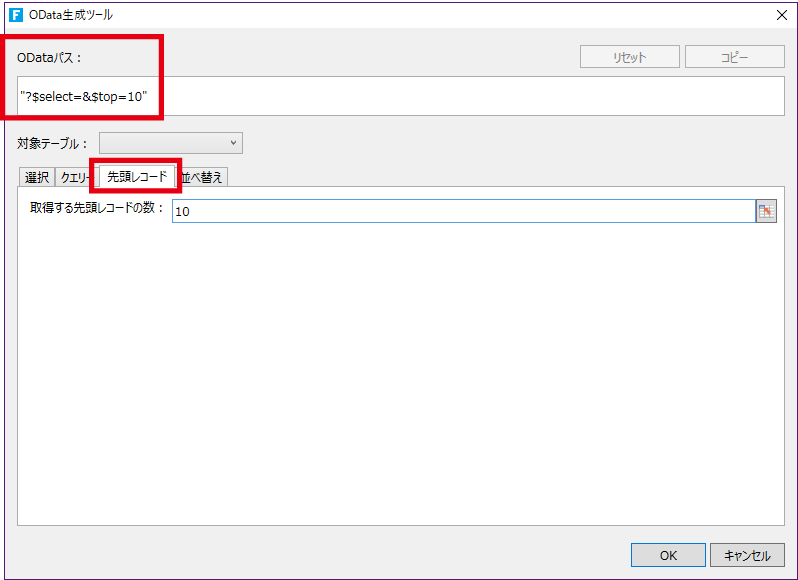
- [並べ替え]タブで、表示されているテーブルの並べ替えを指定します。
[新しい条件]をクリックし、並べ替えの条件にするフィールドと並び順を選択します。
"$orderby"の形式のODataパスが生成されます。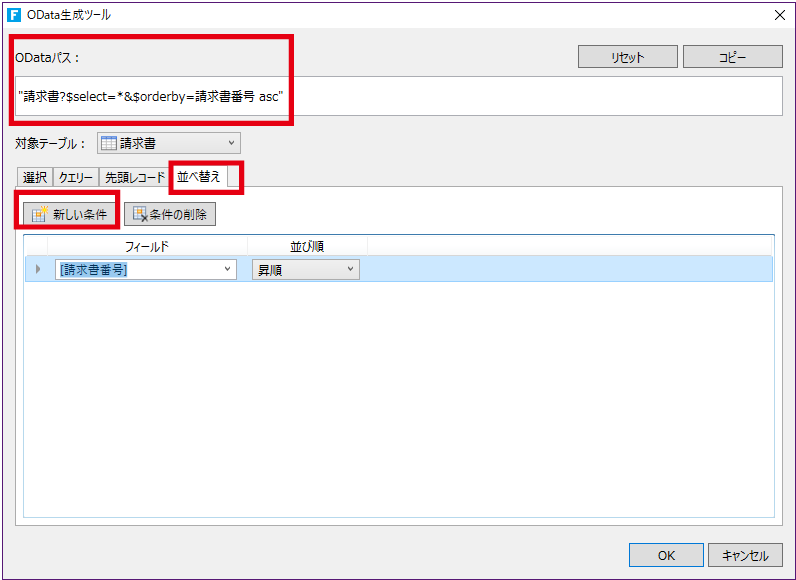
- ODataパスをクリップボードにコピーする場合には、[コピー]ボタンをクリックします。ODATA関数としてセルに設定したい場合には、[OK]をクリックします。